Rozhraní Windows prošlo v průběhu desetiletí mnoha vzestupy i pády. Některé novinky, například Nabídka Start, jsou milované. Jiné, jako například nešťastné rozhraní Windows 8 Metro, se většinou nelíbí.
Panel úloh, kde žijí vaše minimalizovaná okna, je stěží cílem takové nenávisti. Může to však být docela přeplněné. Ne všechny vaše programy, zejména ty, které musí běžet neustále, tam musí zabírat místo. Windows bohužel nenabízí žádný nativní způsob, jak minimalizovat okno do dalšího užitečného prostoru - oznamovací oblasti. Dříve označován jako systémová lišta.

oblast oznámení
Dlouhodobí uživatelé systému Windows vždy znali malou vyhrazenou oblast, která obsahuje zobrazení hodin ve Windows, jako „systémová lišta “. Většinou tomu stále říkáme, ale vlastní název pro tuto část uživatelského rozhraní Windows je ve skutečnosti „oznamovací oblast“.
Co je ve jménu? Upřímně řečeno, ale znát oficiální název systémové lišty bude užitečné pro jakékoli budoucí vyhledávání na Google, které s tím souvisí.

Použití minimalizace na zásobník, minimalizace na zásobník
Minimalizace na zásobník je bezplatný a otevřený zdroj přenosná aplikace. Jelikož se jedná o přenosný počítač, ve skutečnosti nic neinstalujete. Stačí si stáhnout a spustit program. To také znamená, že se nespustí automaticky při každém spuštění systému Windows. Možná budete chtít vytvořit zástupce a připnout jej na hlavní panel nebo do nabídky Start.
Použití nástroje Minimize To Tray je velmi jednoduché, zde jsou klíčové kroky:
obnovit okno, můžete použít Alt + F2nebo kliknout pravým tlačítkem na ikonu zásobníku aplikace, kterou vidíte zde.
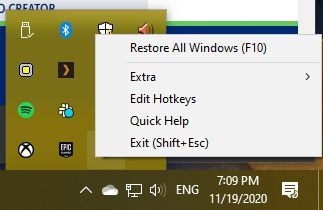
Poté vyberte okno, ze kterého chcete obnovit tam.
Použití RBtray k rychlé minimalizaci téměř jakéhokoli okna do zásobníku
RBtray je malý applet otevřený zdroj, který pracuje nejgeniálněji. Když je RBtray spuštěný, stačí kliknout pravým tlačítkem na tlačítko minimalizace okna. To je na rozdíl od běžného levého kliknutí, které by minimalizovalo okno na hlavní panel.
Ikony programu najdete v oznamovací oblasti a okna programu můžete obnovit kliknutím levým tlačítkem myši. tam.
RBtray se do systému nenainstaluje. Program tedy budete muset spustit pokaždé, když jej budete chtít použít. Jedná se o menší potíže. Můžete jednoduše připnout zástupce programu na hlavním panelu nebo v nabídce Start. Alternativně, pokud máte chuť na trochu fantazie, můžete ji nastavit jako spouštěcí aplikaci, aby se spouštěla automaticky při každém spuštění systému Windows. Program lze použít takto:
Je to opravdu tak jednoduché.
Aktuální Windows Minimizer (19,95 $)
Oba předchozí dva nástroje jsou zcela zdarma, ale pokud jste připraveni utratit trochu peněz za to, aby se vaše okna zastrčila do oznamovací oblasti , pak může být dobrá volba i Aktuální Windows Minimizer.
Existuje zkušební verze softwaru, kterou si můžete sami vyzkoušet, abyste zjistili, zda je k dispozici další úroveň lesku a další funkce. stojí za to. První funkcí nadpisu ve srovnání s předchozími dvěma aplikacemi je vestavěná možnost spuštění programu při spuštění. Samozřejmě můžete libovolnou aplikaci nakonfigurovat tak, aby se při spuštění spouštěla s trochou loketního maziva, ale řešení jediným kliknutím je vítáno.
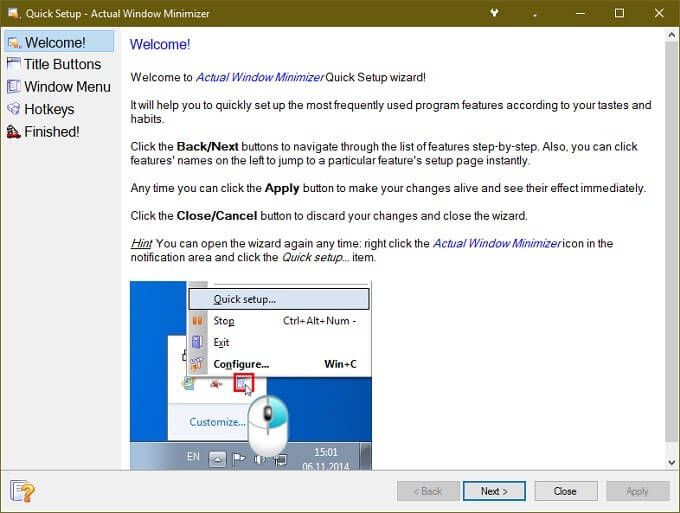
Další věc, která je u Actual Windows Minimizer čistá, je to, že přidává do oken aplikací další tlačítko. Tímto způsobem si zachováte normální funkčnost tlačítka minimalizace. Máte také možnost změnit způsob, jakým funguje standardní tlačítko minimalizace. Můžete také označit konkrétní aplikace, které se spouštějí při spuštění, a automaticky tak minimalizovat okno do zásobníku.
Další důležitou funkcí je ovládání, které má aplikace nad ikonami, které jsou vždy viditelné v oznamovací oblasti. Pokud existuje aplikace, kterou chcete zůstat viditelnou bez ohledu na to, můžete ji nastavit na „trvalý režim“, abyste k ní měli rychlý přístup jedním kliknutím.
Jakmile sečtete všechny různé funkce, které Actual Window Minimizer nabízí, cena se nezdá být nepřiměřená. Samozřejmě za předpokladu, že se jedná o funkce, které skutečně použijete.
Aplikace s funkcí nativního zásobníku minimalizovat
Vývojáři si uvědomili, že některé aplikace se lépe hodí do oblasti oznámení, než jsou na hlavní panel. Takže v této aplikaci stojí za to zkontrolovat, zda má místo toho možnost minimalizovat na zásobník.
Můžete dokonce mít štěstí při odeslání žádosti o funkci, pokud vaše oblíbená aplikace tuto možnost nemá. Ne všechny aplikace dobře fungují s nástroji, které jsme zmínili výše, v takovém případě by byla nutná přímá podpora vývojáře.
Minimalistické řešení
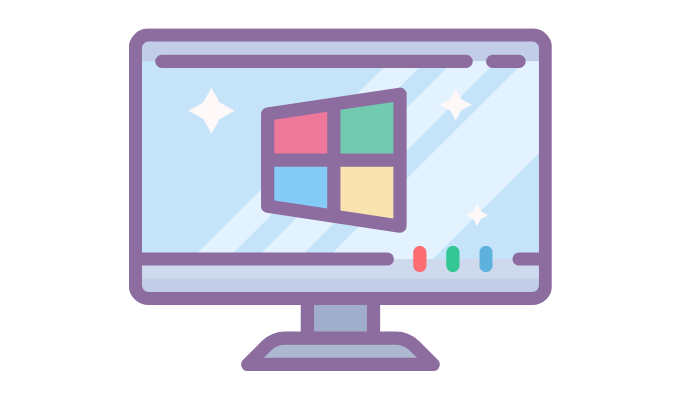
S trochou štěstí může Microsoft jednoho dne přidat možnost minimalizovat jakoukoli aplikaci do zásobníku jako integrovanou funkci systému Windows. Není neobvyklé, že si vývojáři operačních systémů osvojili funkce z aplikací třetích stran, které uživatelé milují.
Takže pokud opravdu nemůžete žít bez možnosti minimalizovat aplikaci na liště, může být užitečné dát společnosti Microsoft vědět, že se jedná o funkci, kterou chcete vidět zapečenou přímo do systému Microsoft Windows.